|
PUNK

Ringrazio Sietske per avermi permesso di tradurre i suoi tutorial.

qui puoi trovare qualche risposta ai tuoi dubbi.
Se l'argomento che ti interessa non è presente, ti prego di segnalarmelo.
Per tradurre questo tutorial ho usato PSP X, ma può essere eseguito anche con le altre versioni di PSP.
Questo tutorial è una creazione di ©Sietskes e non può essere copiato su altri siti nè essere offerto per il download.
Lo stesso vale per la mia traduzione.
Il materiale viene da vari gruppi di condivisione. Il copyright appartiene ai rispettivi autori.
Grazie ai creatori dei tubes che mettono a disposizione il loro lavoro in vari gruppi di condivisione.
Occorrente:
Materiale qui
Il tube della donna è di Alies.
La maschera è di Adita.
Rispetta il lavoro degli autori, non cambiare il nome del file e non cancellare il watermark.
Filtri:
in caso di dubbi, ricorda di consultare la mia sezione filtri qui
Mura's Meister - Copies qui
Mura's Meister - Perspective Tiling qui
Alien Skin Eye Candy 5 Impact - Perspective Shadow qui
AP 01 Innovations - Lines SilverLining qui
Filters Unlimited 2.0 qui
VM Natural - Sparkle qui
Nik Software - Color Efex Pro qui
Penta.com - Jeans qui
I filtri VM Natural si possono usare da soli o importati in Filters Unlimited.

Apri le maschere in PSP e minimizzale con il resto del materiale.
Imposta il colore di primo piano con #17181c,
e il colore di sfondo con #a29391.
Passa il colore di primo piano a Gradiente, stile Radiale.
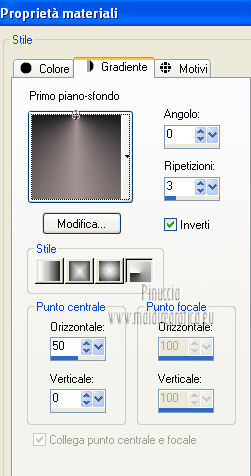
1. Apri una nuova immagine trasparente 850 x 600 pixels,
e riempila  con il gradiente. con il gradiente.
Regola>Sfocatura>Sfocatura gaussiana - raggio 40.

2. Livelli>Nuovo livello raster.
Riempi  con il colore di primo piano. con il colore di primo piano.
Livelli>Nuovo livello maschera>Da immagine.
Apri il menu sotto la finestra di origine e vedrai la lista dei files aperti.
Seleziona la maschera aditascreations_mask_52, con i seguenti settaggi:

Livelli>Duplica.
Livelli>Unisci>Unisci gruppo.
Effetti>Effetti di trama>Intessitura,
colore intessitura: colore di primo piano; riempi spazi: colore di sfondo.

Effetti>Effetti 3D>sfalsa ombra, con il colore nero.

Cambia la modalità di miscelatura di questo livello in Moltiplica.
3. Livelli>Nuovo livello raster.
Riempi  con il colore di sfondo. con il colore di sfondo.
Livelli>Nuovo livello maschera>Da immagine.
Apri il menu sotto la finestra di origine
e seleziona nuovamente la maschera aditascreations_mask_52,
questa volta Inverti i dati della maschera selezionato.

Livelli>Duplica.
Livelli>Unisci>Unisci gruppo.
Effetti>Plugins>AP 01 Innovations - Lines SilverLining.
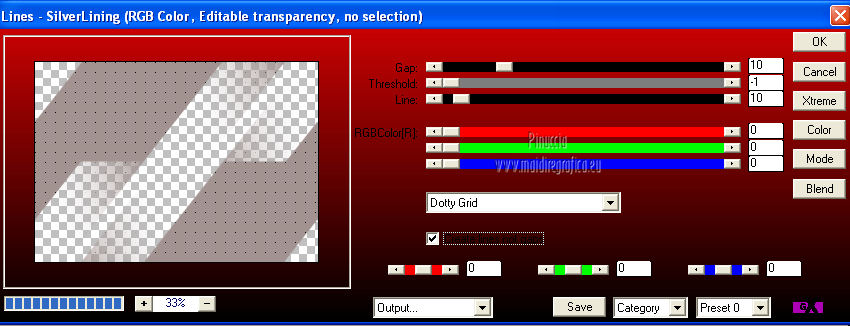
Effetti>Effetti 3D>Sfalsa ombra, con i settaggi precedenti.

Cambia la modalità di miscelatura di questo livello in Luce diffusa.
4. Livelli>Nuovo livello raster.
Cambia i settaggi del gradiente in stile Lineare.
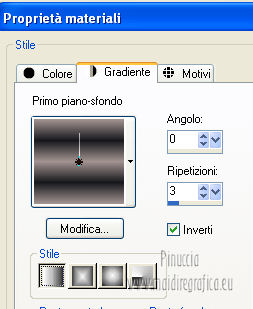
Riempi  il livello con il gradiente. il livello con il gradiente.
Regola>Sfocatura>Sfocatura gaussiana - raggio 40.

Livelli>Nuovo livello maschera>Da immagine.
Apri il menu sotto la finestra di origine e vedrai la lista dei files aperti.
Seleziona la maschera aditascreations_mask_36, con i seguenti settaggi:

Livelli>Duplica.
Livelli>Unisci>Unisci gruppo.
Effetti>Plugins>Penta.com - Jeans, con i settaggi standard.

Effetti>Effetti 3D>Sfalsa ombra, con i settaggi precedenti.

5. Livelli>Unisci>Unisci tutto.
Effetti>Plugins>Nik Software - Color Efex Pro 3.0 - Graduated User Defined,
con i seguenti settaggi - colore #aa6386.
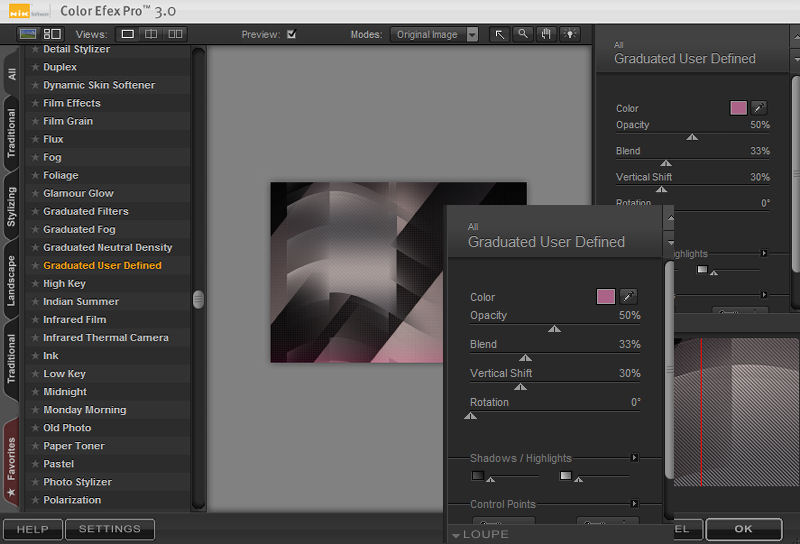
6. Di nuovo Effetti>Plugins>Nik Software - Color Efex Pro 3.0 - Graduated User Defined,
con i seguenti settaggi - colore #b9682c.
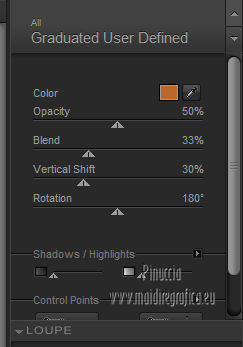
Modifica>Copia.
Modifica>Incolla come nuova immagine, e minimizza l'immagine per il momento.
7. Torna al tuo lavoro.
Livelli>Duplica.
Effetti>Plugins>Mura's Meister - Perspective Tiling,
clicca su Reset per annullare eventuali precedenti settaggi memorizzati dal filtro,
e imposta Height con 25.
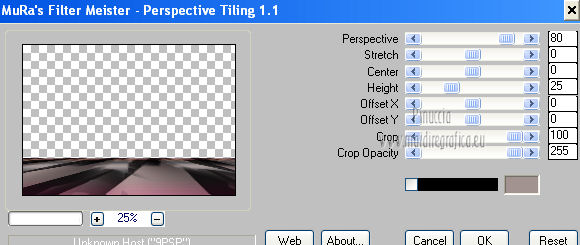
8. Attiva la copia che hai minimizzato al punto 6.
Immagine>Ridimensiona, a 450 pixels di altezza, tutti i livelli selezionato.
Immagine>Aggiungi bordatura, 1 pixel, simmetriche, con il colore di sfondo.
Modifica>Copia, e minimizza ancora l'immagine.
9. Torna al tuo lavoro e vai a Modifica>Incolla come nuovo livello.
Livelli>Duplica - 2 volte,
e rimani posizionato sul livello della seconda copia.
Effetti>Effetti di distorsione>Vento - da sinistra, intensità 100.

Effetti>Plugins>Mura's Meister - Copies.
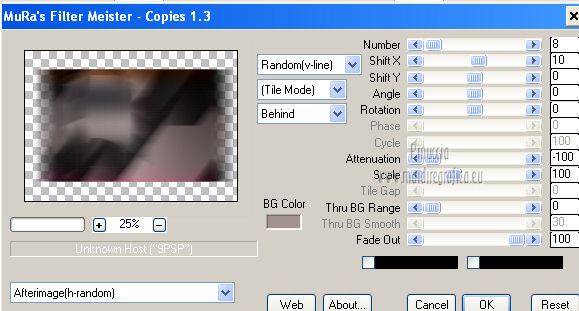
10. Attiva il livello sottostante della prima copia.
Effetti>Effetti di distorsione>Vento - da destra, intensità 100.

Effetti>Plugins>Mura's Meister - Copies, con i settaggi precedenti.
11. Attiva il livello sottostante dell'originale.
Livelli>Disponi>Porta in alto.
12. Livelli>Unisci>Unisci tutto.
Effetti>Plugins>VM Natural - Sparkle.
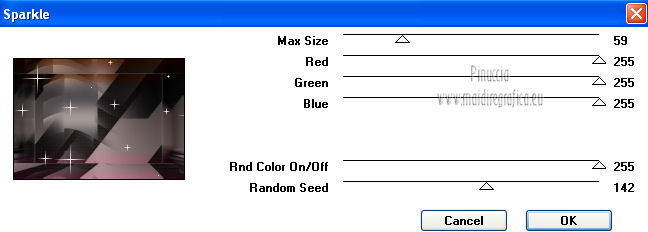
13. Apri Punk_Made-by-Sietske e vai a Modifica>Copia.
Torna al tuo lavoro e vai a Modifica>Incolla come nuovo livello.
Lascialo come sta.
14. Livelli>Unisci>Unisci tutto.
Immagine>Aggiungi bordatura, 1 pixel, simmetriche, con il colore di primo piano.
Immagine>Aggiungi bordatura, 2 pixels, simmetriche, con il colore di sfondo.
Immagine>Aggiungi bordatura, 1 pixel, simmetriche, con il colore di primo piano.
Immagine>Aggiungi bordatura, 35 pixels, simmetriche, con il colore di sfondo.
Immagine>Aggiungi bordatura, 1 pixel, simmetriche, con il colore di primo piano.
Immagine>Aggiungi bordatura, 2 pixels, simmetriche, con il colore di sfondo.
Immagine>Aggiungi bordatura, 1 pixel, simmetriche, con il colore di primo piano.
15. Seleziona il bordo da 35 pixels con la bacchetta magica 

16. Attiva l'immagine che hai minimizzato.
Modifica>Annulla azione Aggiungi bordatura.
Modifica>Annulla azione Ridimensiona.
Modifica>Copia (adesso puoi chiudere l'immagine perchè non ti servirà più).
Torna al tuo lavoro e vai a Modifica>Incolla nella selezione.
Selezione>Deseleziona.
16. Apri il tube Alies 11VR49-woman-22112012 e vai a Modifica>Copia.
Torna al tuo lavoro e vai a Modifica>Incolla come nuovo livello.
Spostalo  sul bordo inferiore. sul bordo inferiore.
Effetti>Plugins>Alien Skin Eye Candy 5 Impact - Perspective Shadow,
seleziona il preset Drop shadow,high e ok.
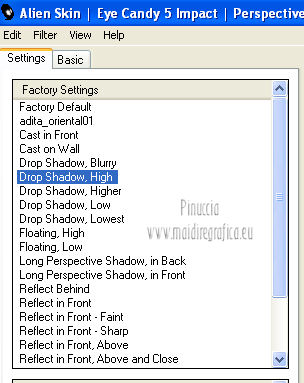
18. Aggiungi il tuo nome e/o il tuo watermark su un nuovo livello.
Livelli>Unisci>Unisci tutto e salva in formato jpg.

Se hai problemi o dubbi, o trovi un link non funzionante,
o anche soltanto per un saluto, scrivimi
16 Gennaio 2013
|

